Ghid SEO pentru WordPress Classic Editor: Ghid pas cu pas cu capturi de ecran și liste de verificare
Publicat: 2023-02-12WordPress s-a schimbat mult recent și a introdus în mod implicit editorul Gutenberg.
Dar în 2023 există încă mulți oameni care folosesc „Wordpress Classic Editor“.
Nu e rușine în asta, este clasic dintr-un motiv!
Acest ghid vă poate ajuta să optimizați o postare de blog, paginile dvs. și alt conținut de site pentru SEO. Orice publicați prin Editorul clasic.
Înainte de a începe, rețineți că verificați glosarul nostru SEO pentru orice termeni legați de SEO pe care nu îi înțelegeți în acest articol.
Lista de verificare SEO pentru Wordpress Classic Editor
Deci, iată-ne. Ți-ai făcut cercetările. Am scris un conținut grozav. Știți pentru ce cuvinte cheie doriți să clasați și le-ați folosit în timp ce scrieți conținutul. Acum este timpul să publicăm acest băiat rău și să vedem traficul intră. Nu? Îmi pare rău că vă dezamăgesc, dar va trebui să vă folosiți o bună parte din timpul dumneavoastră înainte ca conținutul să fie gata pentru a fi publicat.
Dar nu-ți face griji încă. Vă voi arăta cum public conținut folosind WordPress și vă voi oferi sfaturi pentru fiecare pas. Și ce modalitate mai bună de a face acest lucru decât folosind acest articol.
Aș dori să descărcați și să instalați pluginul Yoast SEO în cazul în care nu îl aveți deja. Este un plug-in extrem de util care vă va ajuta să vă optimizați site-ul WP. Pentru moment, versiunea gratuită vă va acoperi toate nevoile. După instalare, veți găsi fereastra Yoast SEO sub postarea dvs.
Sa incepem. Faceți o nouă postare în WP, copiați inserați conținutul în caseta editorului vizual și titlul în caseta de titlu.
(Deoarece acest ghid este destinat începătorilor SEO, vom folosi doar editorul vizual și vom ignora editorul de text pentru moment. Când stăpâniți toți pașii din acest ghid, asigurați-vă că verificați cum poate beneficia postarea dvs. WP de pe urma utilizării editorului de text. .)
1. Titlul
Titlul va fi afișat în stilul titlului 1. I se va atribui o etichetă H1 și îi va oferi cea mai înaltă poziție în ierarhia conținutului. Nu ar trebui să existe mai mult de o etichetă H1 în postarea dvs.
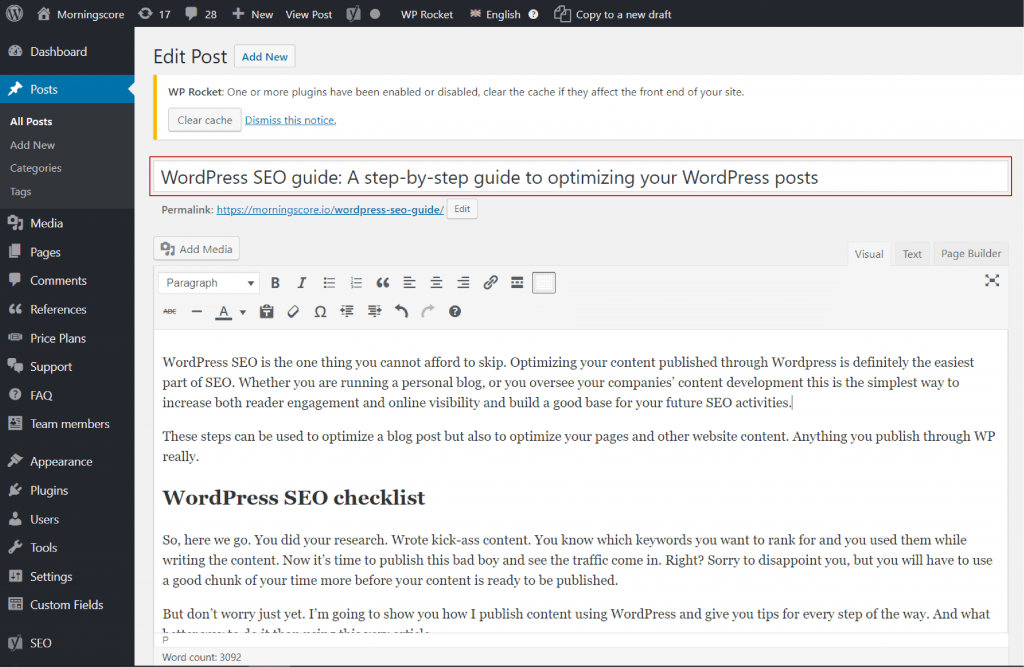
Singurul lucru pe care ar trebui să-l rețineți atunci când optimizați titlul este că utilizați cuvântul cheie principal și îl puneți cât mai aproape de început.
Lista de verificare pentru optimizarea titlului
Utilizează cuvântul cheie principal
Cuvânt cheie plasat la începutul titlului
2. Nume URL
Chiar sub titlu, veți vedea permalinkul. Așa va arăta adresa URL sau adresa web a articolului dvs.
Cu cât linkul tău este mai lizibil, cu atât mai bine. Numerele și șirurile complicate de litere și semne sunt foarte greu de reținut și nu spun nimic despre conținut. URL-ul trebuie să fie descriptiv și scurt, să folosească cratime (liniuță) pentru separarea cuvintelor și să aibă o legătură cu titlul.
Acum nu introduceți încă întregul titlu în adresa URL. Folosește un grăunte de sare și ia doar esența acestuia, partea cea mai importantă. Aceasta va fi cel mai probabil partea care menționează deja cuvântul cheie.
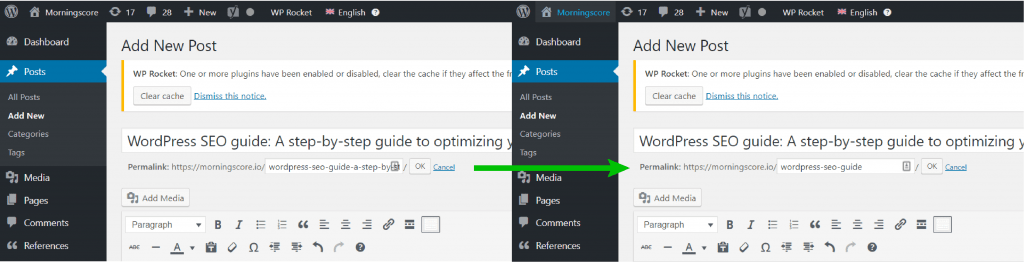
Lista de verificare pentru optimizarea adreselor URL
Scurt și descriptiv
Folosește cratime pentru a separa cuvintele
Include cuvântul cheie principal
Adresa URL se potrivește cu titlul (când este posibil)
3. Stilizarea în Editorul clasic
Acum este timpul să stilați conținutul. Când copiați și lipiți conținutul în editorul vizual, modul în care arată va depinde de modul în care l-ați stilat în procesorul de text până acum. Pentru utilizatorii de MS Word, dacă utilizați stilurile implicite (Normal, Fără spațiu, Titlu 1, Titlu 2, Titlu 3...), WP va păstra titlurile atribuite, dar fontul, dimensiunea și culoarea acestuia vor depinde de tema dvs. WordPress. .
Dacă stilați textul manual, schimbând dimensiunea fontului și utilizând accentul tipografic, cum ar fi aldine, cursive sau subliniere pe titluri, WP va atribui întregului stil stilul Paragraf.
Utilizarea primului scenariu vă va economisi ceva timp. Dar, dacă ați formatat textul manual fără a utiliza stiluri, va trebui să eliminați mai întâi toate accentulurile tipografice sau fiecare articol pe care îl publicați ar putea ajunge să arate diferit.
Acum să ajungem la subiect și de ce acest lucru este important pentru SEO.
Conținutul dvs. trebuie să folosească diferite titluri pentru a mapa ierarhia. Titlul 1 va fi folosit pentru titlul dvs. și nu trebuie să utilizați niciodată mai mult de unul. Următoarele titluri pe care le utilizați în textul în sine ar trebui să fie întotdeauna Titlul 2 și orice subtitlu din această secțiune ar trebui să fie Titlul 3 și așa mai departe.
În ceea ce privește dimensiunea fontului, H1 va fi întotdeauna cel mai mare și orice titlu ulterior va fi mai mic ca dimensiune. Dar! Titlurile nu trebuie folosite pentru a seta dimensiunea fontului. Singurul lor scop este de a determina ierarhia conținutului și de a oferi structură , atât pentru cititor, cât și pentru roboții motoarelor de căutare. Așadar, nu ar trebui să săriți niciodată (de exemplu) Titlul 2 și să utilizați Titlul 3 în schimb, deoarece dimensiunea fontului său încurcă cu estetica paginii dvs. web.
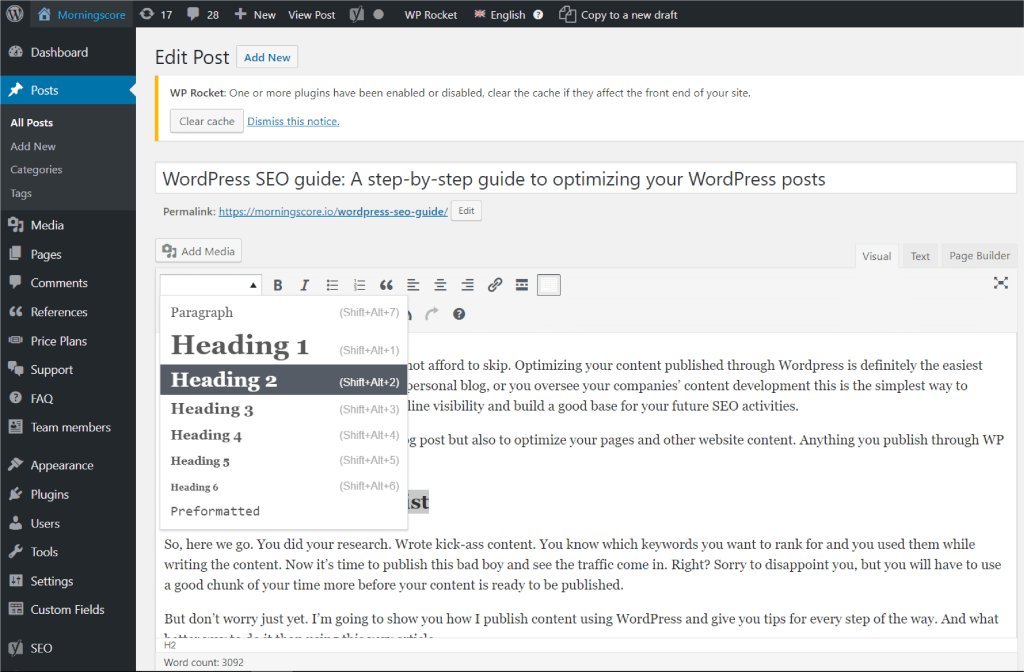
Nu în ultimul rând – cuvinte cheie! Titlurile sunt încă unul dintre acele locuri în care ar trebui să utilizați cuvinte cheie. Încercați să nu fiți prea repetitiv atunci când le folosiți în titluri sau oriunde altundeva) sau ați putea risca să fiți semnalat pentru umplerea cuvintelor cheie.
Lista de verificare a stilului
Folosind doar un titlu 1 (și acesta este titlul postării WP)
Folosind titlurile în ordine, fără sărituri (H1>H2>H3>H4)
Titlurile conțin cuvinte cheie
4. Lizibilitate
Una dintre cele mai ușoare metode de creștere a angajamentului cititorului este îmbunătățirea lizibilității. Citirea articolului dvs. nu ar trebui să fie o corvoadă, așa că evitați peretele de text sau riscați să puneți presiune pe cititorul dvs., care probabil mai degrabă va pleca decât să citească ceea ce ați publicat.
În primul rând, gândiți-vă unde vă va citi publicul conținutul. Citirea unei cărți și citirea de pe un ecran sunt două lucruri diferite. Cu cât ecranul este mai mare, cu atât problema este mai mare, deoarece poate fi foarte frustrant să urmărești textul întins pe un afișaj mare.
Primul lucru pe care ar trebui să-l faceți este să vă împărțiți textul în bucăți mici ușor de digerat.
Aveți deja un avans prin utilizarea titlurilor. De asemenea, îmbunătățesc foarte mult lizibilitatea, deoarece fac textul ușor de skim.
Acum faceți un pas mai departe, citiți din nou conținutul și apăsați pe Enter de fiecare dată când încheiați un punct. Aceasta ar putea fi doar o propoziție, dar în mod ideal nu ar trebui să conțină mai mult de 150 de cuvinte în total. Deși prefer paragrafele mele mult mai scurte de 150 de cuvinte și cred că sunt mai ușor de urmărit pentru ochi.
Probabil crezi că toate aceste reguli sunt nebunești și greu de respectat. La urma urmei, ce ar trebui să facem? Numărați fiecare cuvânt pentru a vă asigura că nu este prea lung? Desigur că nu. Pentru asta sunt plug-in-urile.
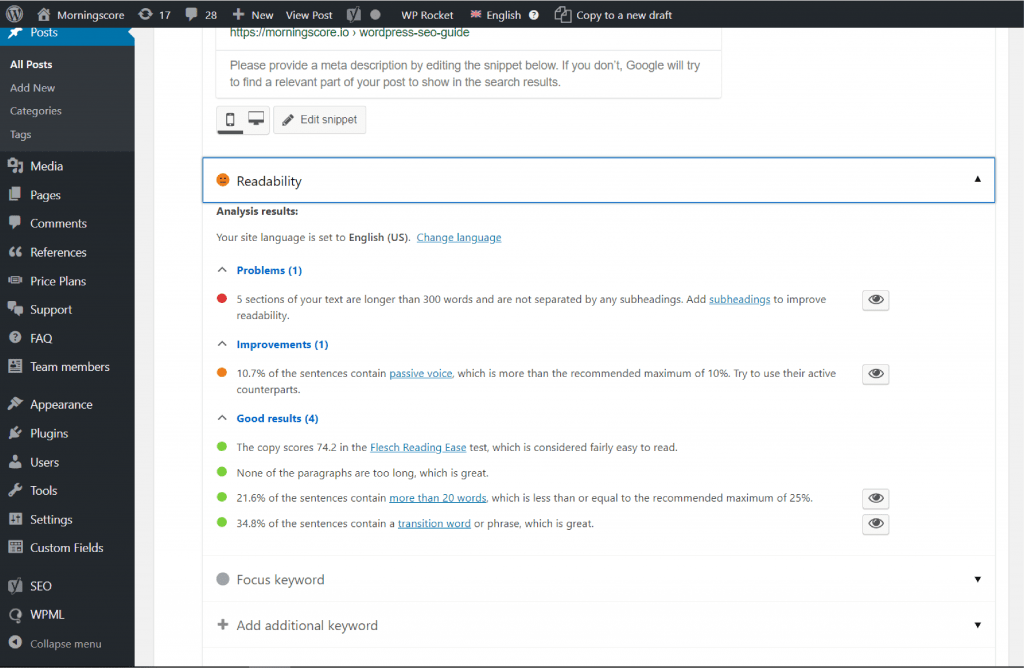
Puteți folosi analiza de lizibilitate a Yoast pentru a vedea care este scorul conținutului dvs. De asemenea, va oferi o listă de probleme pe care ați putea dori să le rezolvați. De obicei, va trebui să împărțiți unele secțiuni care sunt prea lungi, să adăugați câteva titluri, să reduceți dimensiunea propozițiilor și așa mai departe.
De ce spun „Poate dori să...”? Pentru că acesta este un program și nu poate înțelege complet nuanțele limbajului natural. Așadar, doar pentru că scrie că aveți prea multe propoziții care au peste 20 de cuvinte, nu ar trebui să le tăiați vrând-nevrând doar pentru ca pictograma de lizibilitate să devină verde. Folosiți-l ca ghid, la fel ca acesta și orice alt articol tutorial pe care îl găsiți online și faceți-vă copia cât mai naturală posibil.
Ultimul din această listă este – folosiți imagini. Ele vor oferi cititorului un punct de odihnă de care are nevoie. O schimbare de decor ca aceasta angajează creierul și se asigură că conținutul nu devine monoton. Încerc să adaug cel puțin o imagine la fiecare 300 de cuvinte sau cam asa ceva.
Lista de verificare a lizibilității
Utilizarea titlurilor pentru a crea secțiuni care nu pot depăși 300 de cuvinte
Conținut împărțit în paragrafe mai mici
Am folosit analiza de lizibilitate Yoast și am remediat cât mai multe probleme posibil
Utilizarea imaginilor
5. Încărcați imagini prietenoase cu SEO în Classic Edtior
Imaginile captează atenția, îmbunătățesc atractivitatea site-ului dvs., crește vânzările și implicarea utilizatorilor. Chiar aveți nevoie de mai multe motive pentru a le include?
Dar, încărcarea unei imagini și lipirea ei într-o postare WP nu este nici măcar jumătate din treabă. Trebuie să faci anumiți pași pentru a le optimiza, astfel încât aceștia să îmbunătățească relevanța articolului tău și (foarte important) să nu reducă performanța paginii tale web.

Să începem cu începutul. Schimbați numele imaginii. Faceți-l descriptiv și folosiți cratimele ca separatori de cuvinte. Numele ar trebui să reflecte atât ceea ce este pe imagine, cât și ceea ce se întâmplă în secțiunea articolului în care va fi încărcat. Și, în mod ideal, ar trebui să conțină unul dintre cuvintele dvs. cheie.
Pentru a ușura lucrurile, citiți secțiunea (sau doar titlul secțiunii dacă există), găsiți o imagine bazată pe prima asociere care vă vine în minte și denumiți-o cu cuvântul cheie din titlu/secțiune, de preferință lung- coadă.
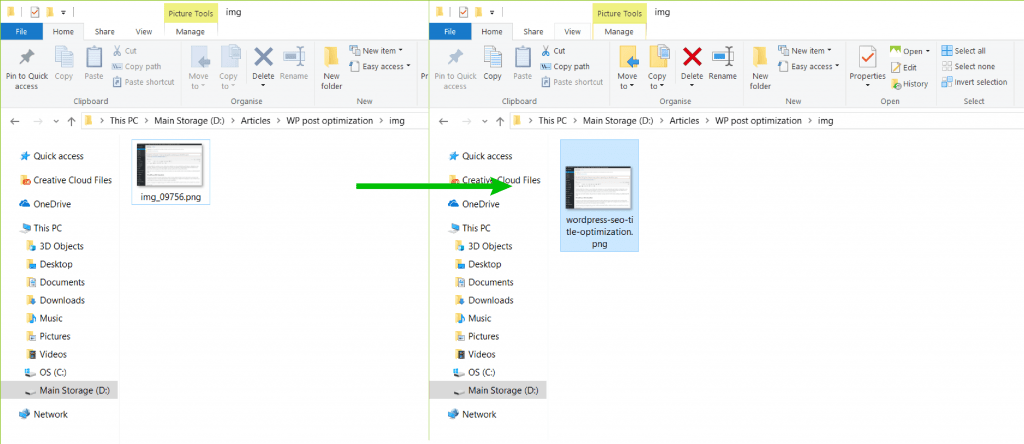
Următorul lucru pe listă este dimensiunea. Imaginile ocupă cea mai mare parte a dimensiunii unui site web și pot afecta serios performanța. Viteza de încărcare este luată foarte în serios atât de Google care o folosește ca factor de clasare, cât și de utilizatorii care nu au răbdarea să aștepte ca o pagină să-și încarce imaginile de dimensiuni monstru.
O parte a problemei poate veni din alegerea unui format greșit. Cele mai comune două formate sunt PNG și JPEG. PNG-ul în funcție de dimensiune va fi mai mare decât JPEG, deoarece este un format de fișier fără pierderi. PNG este folosit pentru desene, grafică și text, în timp ce JPEG este o alegere mai bună pentru fotografie. Utilizarea JPEG poate reduce dimensiunea imaginii cu 25% fără ca utilizatorul să observe modificarea calității. Deci, înainte de a continua cu pasul următor, asigurați-vă că ați ales formatul potrivit.
Și asta fac în continuare. Accesați Tinypng.com și încărcați-vă imaginea acolo. Așteptați ca panda să arunce confettiul și apoi descărcați imaginea voastră frumoasă. O poți face chiar și în vrac.
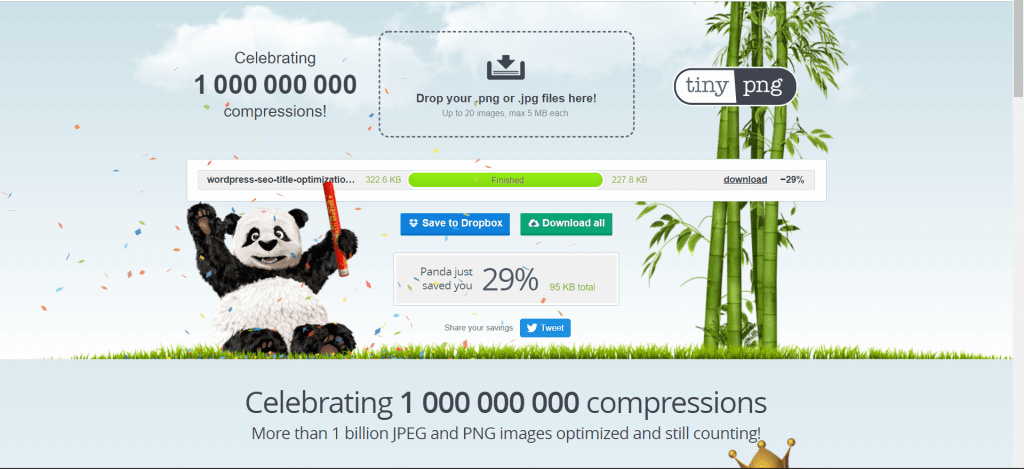
Când încărcați imaginea în folderul media WP, singurul lucru pe care nu aveți voie să-l uitați este adăugarea textului alternativ. Scopul textului alternativ este dublu. Îmbunătățește relevanța conținutului pentru crawlerele care folosesc textul alternativ pentru a înțelege legătura dintre imagine și text. Și îmbunătățește accesibilitatea pentru persoanele cu deficiențe de vedere. Deoarece nu pot vedea imaginea, cititorii lor de ecran citesc textul alternativ.
Iată cum arată editarea imaginilor în WP Classic Editor:
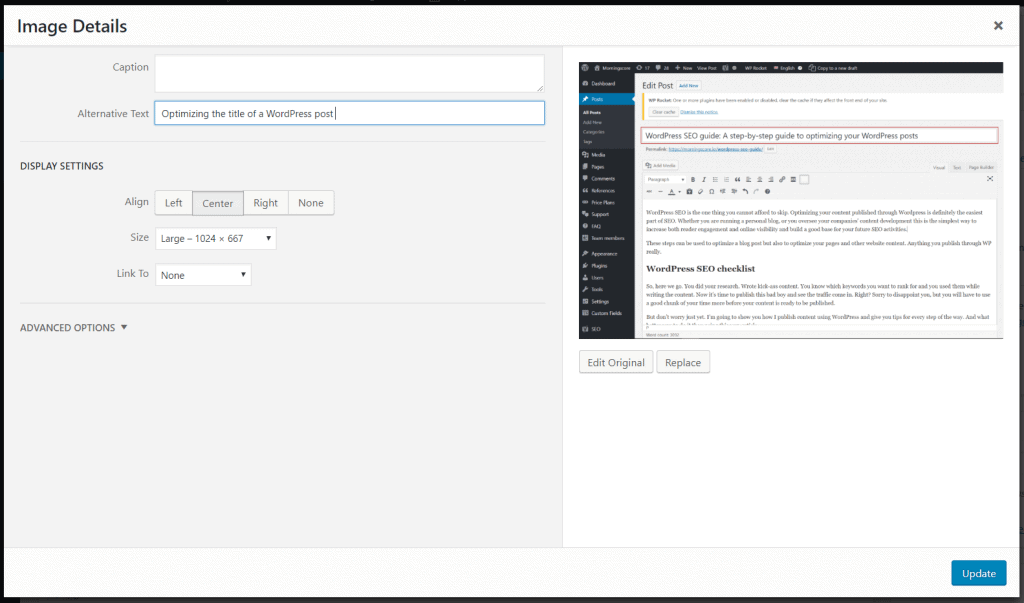
Ultimul lucru pe care îl voi menționa referitor la imagini este imaginea prezentată. Acum este posibil să aveți sau nu acest lucru configurat în WP. Dar dacă o faci este de obicei imaginea care este plasată undeva în jurul titlului (înainte sau după) și/sau folosită ca imagine în caseta de previzualizare a linkului. Deoarece este atât de strâns legat de titlul și URL-ul dvs., aș recomanda să utilizați cuvântul cheie principal în numele și textul alternativ.
Lista de verificare a imaginilor
Ai ales formatul de fișier corect (PNG sau JPEG)?
Folosind un nume descriptiv cu cratime care separă cuvintele
Dimensiunea imaginii a fost comprimată
Eticheta Alt a fost adăugată
Cuvinte cheie incluse în numele imaginii și eticheta alt
Imaginea recomandată conține cuvântul cheie principal
6. Legături
Linkurile sunt o parte importantă a SEO. Ele oferă credibilitate conținutului tău, arată că ai făcut ceva cercetări sau ai scris deja despre acest subiect și că ai cunoștințe de sprijin. De asemenea, vă ajută să vă direcționați cititorul unde să meargă în continuare, oferindu-vă un pic mai mult control asupra experienței și călătoriei sale.
Există două tipuri pe care ar trebui să le utilizați în conținutul dvs. - intern și extern.
Link-uri interne
Legăturile interne vor conecta conținutul la care lucrați acum la alte pagini web ale site-ului dvs. Sunt o modalitate bună de a-ți încuraja cititorii să exploreze mai mult site-ul tău web și de a oferi conținutului la care lucrezi mai multă autoritate și sprijin.
Legăturile interne pot fi plasate în textul principal în sine, făcând legături către pagini web unde o idee sau un termen este explicat în continuare. Sau pot fi plasate înainte sau după textul principal ca o sugestie despre ceea ce cititorul ar trebui să știe înainte de a începe să citească articolul dvs. sau unde să continue după.
WordPress chiar vă ușurează lucrurile, permițându-vă să vă conectați la conținutul existent în fereastra Opțiuni de legătură.
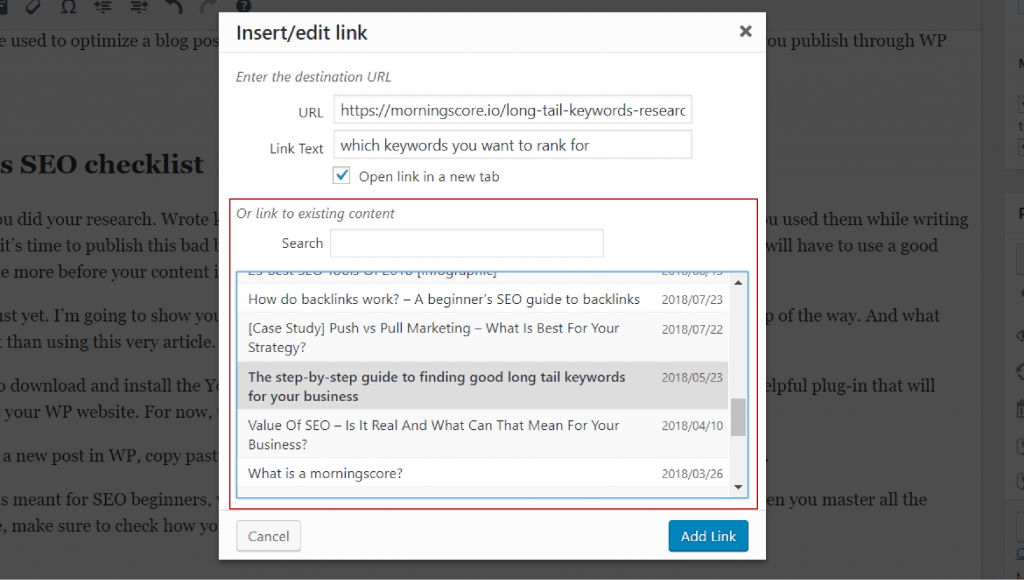
linkuri externe
Site-urile legitime au de obicei link-uri către site-uri de autoritate. Asigurați-vă că paginile dvs. leagă la câteva site-uri de autoritate care le vor spori credibilitatea în ochii Google.
Indiferent de ce fel de link este, ar trebui să le setați întotdeauna să se deschidă într-o filă nouă. Nu vrei să-ți îndepărtezi vizitatorul de pagina web pe care se afla, ci să-i dai un ghiont ușor în direcția corectă.
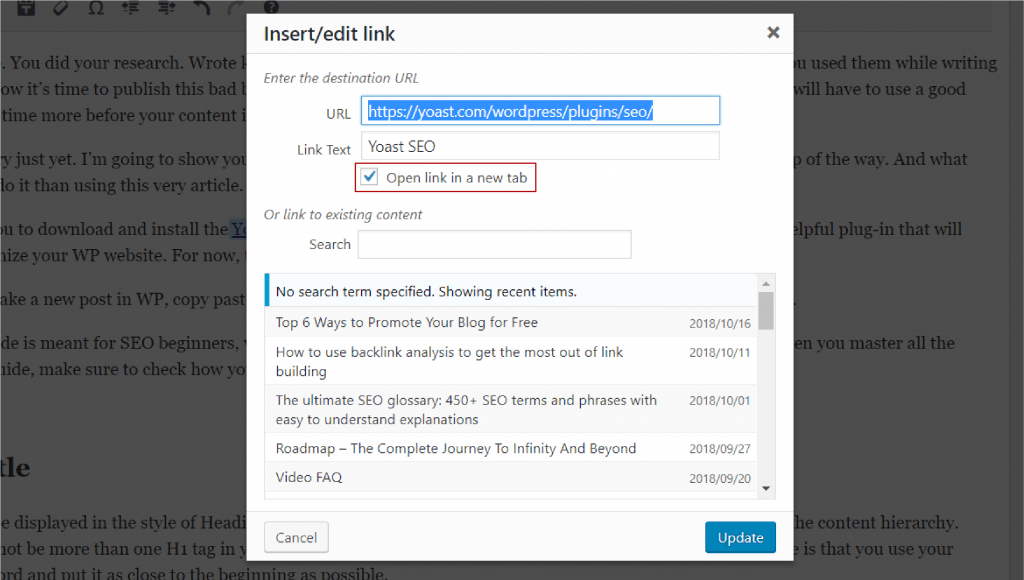
Doar pentru a vă complica viața și mai mult, haideți să introducem text ancora în amestec. Textul ancora este partea pe care se poate face clic din conținutul dvs., care are un link conectat la acesta. Și regula numărul unu aici este: nu utilizați doar cuvântul cheie a ceea ce faceți legătura ca text de ancorare (prea des). Google crede că este spam. Puteți utiliza textul de ancorare generic, cum ar fi „Click aici”, numele de marcă sau o combinație de un cuvânt cheie și un nume de marcă, o adresă URL completă sau, cel mai bine, orice se potrivește cel mai natural textului. Pentru link-urile în care sugerați unde ar trebui să meargă vizitatorul, puteți utiliza, de asemenea, titlul paginii sau al articolului.
Ultimul lucru pe care îl voi menționa referitor la link-uri este dofollow sau nofollow. Singurul motiv pentru care aduc în discuție acest lucru este în cazul în care cineva vă cere într-o zi să vă asigurați că linkul plasat în conținutul dvs. este dofollow. Dofollow este setarea implicită a unui link și înseamnă că crawlerele motoarelor de căutare vor urmări unde merge și vor transmite link-ul către site-ul către care duce. Dar acesta este un cu totul alt joc cu mingea și ceva pe care să-l cercetezi atunci când simți că ești pregătit pentru partea avansată a SEO.
Vă puteți asigura că legăturile sunt urmărite accesând fila avansată Yoast SEO și verificați dacă „Ar trebui ca motoarele de căutare să urmeze linkurile din această postare?” este setat la Da.
Lista de verificare a link-urilor
Aveți cel puțin 2 link-uri interne
Aveți cel puțin 2 link-uri de ieșire
Linkurile sunt setate să se deschidă într-o filă nouă
Textul de ancorare se potrivește în mod natural în text
Linkuri Dofollow sau nofollow?
7. Titlul fragmentului și descrierea
Următorul este optimizarea fragmentului care va fi afișat în paginile cu rezultate ale motorului de căutare.
Veți găsi previzualizarea fragmentului în optimizarea conținutului Yoast SEO și aici o puteți edita și ea.
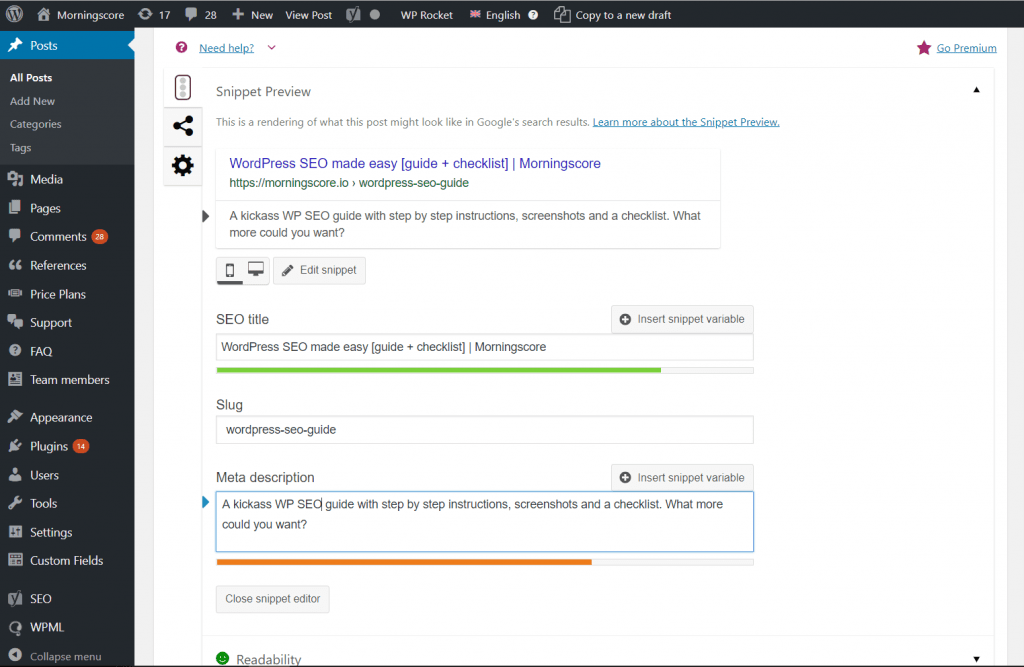
Atât titlul, cât și descrierea sunt o oportunitate SEO perfectă pentru a utiliza cuvântul cheie principal, dar rețineți să nu le scrieți doar pentru crawlerele motoarelor de căutare. Acest fragment este anunțul dvs. gratuit care va atrage noi vizitatori. Scopul tău principal este să îi faci să facă clic pe el. Al doilea obiectiv este să nu-i dezamăgiți, așa că faceți descrierea exactă și fidelă conținutului la care duce.
Există destul de multă discuție despre lungimea ideală a titlului și a descrierii. Cele mai multe sfaturi online vorbesc despre numărul de caractere. Și rămânerea într-un anumit interval de caractere. Găsesc acest sfat confuz și inutil, deoarece necesită prea multă experimentare din partea mea.
Lista de verificare a fragmentelor
Folosind cuvântul cheie principal atât în titlu, cât și în descriere
Vă face să doriți să faceți clic pe el în rezultatele căutării?
Lungime optimizată atât a etichetei de titlu, cât și a meta descrierii
8. Optimizarea conținutului Yoast – focus cuvânt cheie
Este o idee bună să vezi ce părere are Yoast despre postarea ta. Vă oferă o listă frumoasă de probleme și o opțiune de evidențiere la îndemână pentru a vă ajuta să găsiți cu ușurință infractorii.
Derulați în jos la fila de optimizare a conținutului Yoast și extindeți fereastra de cuvinte cheie Focus.
Aici trebuie să atribuiți un cuvânt cheie focus - acesta ar fi cuvântul cheie principal. În versiunea gratuită a pluginului Yoast SEO, puteți avea un singur cuvânt cheie, dar asta va fi bine deocamdată.

Citiți analiza cuvintelor cheie și remediați cât mai multe probleme posibil. Dacă ai făcut toți pașii din acest ghid, nu ar trebui să fie prea mulți.
Ține totuși un lucru în minte. După cum am menționat anterior, Yoast ar trebui să fie folosit ca ghid, nu este în niciun caz lege. Deci, dacă ați trecut prin toate problemele raportate, dar descoperiți că nu puteți remedia unele dintre ele într-un mod care să nu afecteze rău întregul articol, atunci lăsați-l. Cel mai important lucru este că sună natural pentru cititorii tăi.
Lista de verificare pentru optimizarea conținutului Yoast
S-au rezolvat toate problemele cu cuvântul cheie focus (în limita motivului)
9. Vizibilitatea motorului de căutare
Vă sfătuiesc să faceți acest ultim pas doar pentru a vă asigura că postarea dvs. WP este indexabilă, deoarece dacă nu este, noua dvs. postare WP nu va apărea niciodată în paginile cu rezultate ale motorului de căutare.
În fila avansată Yoast SEO, sub „Permiteți motoarele de căutare să afișeze această postare în rezultatele căutării?” setați opțiunea la Da. Sau și mai bine Implicit pentru postări, în prezent: Da, deoarece aceasta înseamnă că nu trebuie să vă faceți griji cu privire la acest pas în viitor.
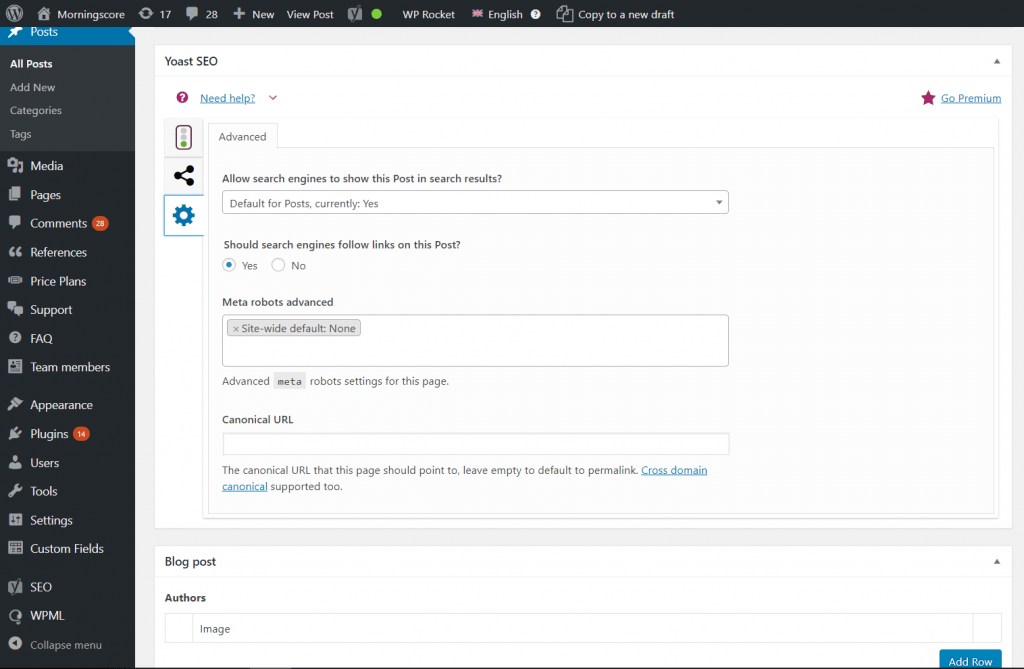
Lista de verificare a vizibilității motorului de căutare
Postarea WP este indexabilă
Și asta ar fi, oameni buni! Acesta este modul în care vă optimizați paginile pentru SEO în Editorul clasic Wordpress
Apăsați butonul Publicare și du-te la o pauză de cafea. L-ai câștigat ️
